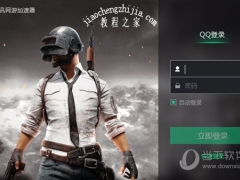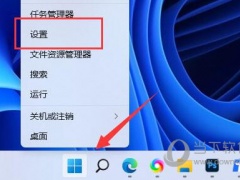Windows11毛玻璃特效怎么开启 Win11毛玻璃开启教程
教程之家
工具软件
Windows11是一款由微软公司推出的PC操作系统,在该版本中,开发商进行了一系列的更新和优化,那么不少用户在下载win11下载安装之后,应该怎么开启毛玻璃特效呢?应该通过这篇文章给大家介绍一下。
点击任务栏下方的开始,并点击“设置”。

在设置界面中点击“个性化”。
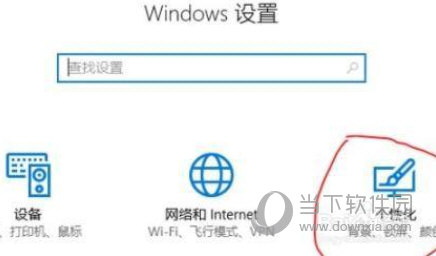
在个性化的左侧任务栏中点击“颜色”。

此时可以看到右侧任务栏中的“透明效果”。

将下面的开关开启即可解决。
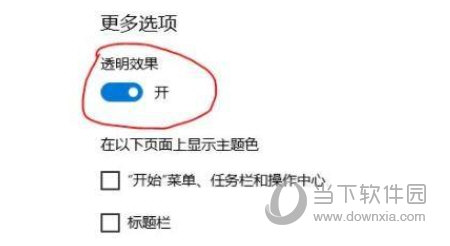
好了,以上就是小编为大家带来关于“win11毛玻璃特效怎么开启”的全部内容介绍,总得来说还是非常简单的,一般小白用户也能快速学习操作,希望能帮助到你。